Gestione CE.DI.
Gestione CE.DI.
Argomenti
Percorso funzione
| Codice | Modulo | Release | Data |
| D31 | Gestione CE.DI. - 3105 - Ciclo Passivo |
6.7.2.0 | 09/12/2023 |
CALENDARIO CONSEGNE
Percorso funzione
| D3105 |
INTERROGAZIONE ORDINI – SINTETICA PER ORDINE
Percorso funzione
| D3105 |
GENERAZIONE PROPOSTA DI SCARICO DA ODA
Percorso funzione
| D3105 |
STAMPE ORDINI FORNITORI
Percorso funzione
| D3105 | 2.1 | 3 | 6 |
Per le Aziende appartenenti al settore CE.DI. e per ordini generati presso la centrale di ACQUISTI ed inviati all’aderente per l’entrata merci, è stata implementata la visualizzazione del fornitore intestatario dell’ordine immesso presso la centrale acquisti. Si precisa altresì che la descrizione del fornitore è quella assegnata al fornitore nel piano dei conti dell’ADERENTE.
CICLO PASSIVO INTEGRATO – REGISTRA/REGISTRA E CONTABILIZZA
Percorso funzione
| D3105 | 2.5 | 5 | 1.2 |
Aggiunto trigger che consente di creare una nuova riga all’interno del DDT indicando l’articolo e la relativa unità di misura.

Selezionando attraverso il check button il DDT da includere nella elaborazione della fattura attesa, solo se la ditta è appartenente al settore CE.DI., sarà visualizzato il trigger "inserimento" attraverso il quale, se premuto, farà apparire in una finestra la maschera d’inserimento dell’articolo e dell’unità di misura.

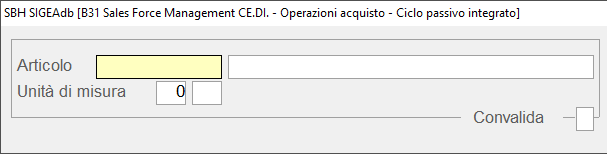
Nel caso in cui si inserisse un articolo che è già presente all’interno del DDT, apparirà un messaggio che segnalerà questa condizione.
Verrà indicata di default, se presente, l’unità di misura associata all’articolo, ma l’utente potrà decidere di inserire una delle due unità di misura alternative associate all’articolo nella sua anagrafica. (Vedere anagrafica dell’articolo).
Convalidando verranno effettuati dei controlli per verificare che i dati imputati nella maschera siano inseribili in una nuova riga all’interno del DDT. Nel caso non fosse possibile l’utente verrà avvisato attraverso un messaggio di errore. Si può verificare se l’articolo è stato inserito correttamente all’interno del trigger evidenziato nella seguente immagine.

STAMPE SERVIZIO MAGAZZINO – DDT IN ATT. FATT. E ATTESE N.C.
Percorso funzione
| D3105 | 2.13 | 3 | 2 |
Implementata la possibilità di selezionare oltre alle bollo in attesa fattura (BAF) anche le attese note credito (tipo docuemnto "m").

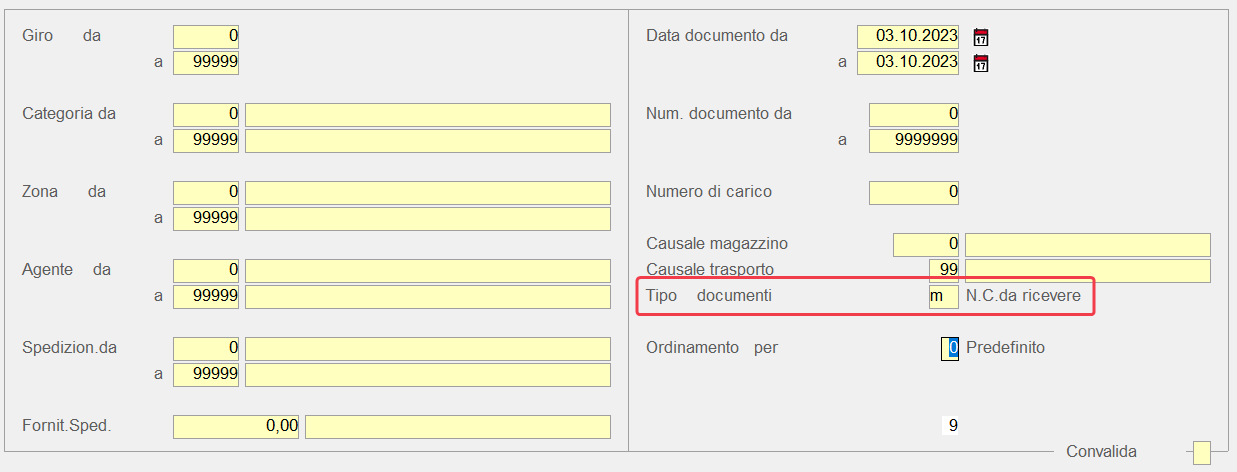
SITUAZIONE ARTICOLI - GIACENZE
Percorso funzione
| D3105 | 4.3 | 2 | 8 |
Inserite all’interno del data-grid le colonne dei raggruppamenti e delle relative descrizioni.
Se per tutti gli articoli presenti, non sono stati definiti uno o più raggruppamenti, le relative colonne verranno nascoste.
Aggiunte le colonne FRM1 e FRM2 nella stampa pdf, dove verrà indicato il raggruppamento 1 e 2.

INQUIRY MOVIMENTI MAGAZZINO
Percorso funzione
| D3105 | 2.20 | 3 |
Aggiunta all’interno del data-grid la colonna “S” che indica la numerazione della serie assegnata al documento.
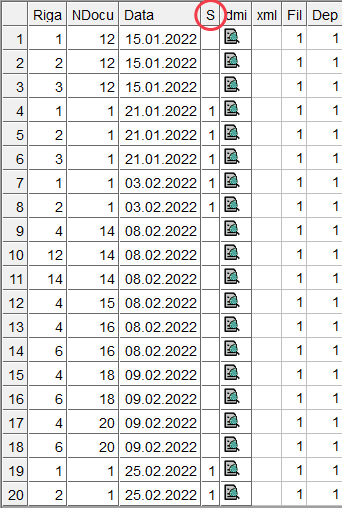
GESTIONE DIFFORMITA’ - Lista
Percorso funzione
| D3105 | 2.3 | 6 | 3 |
Nel caso di visualizzazione, per ogni fornitore verrà effettuato il totale delle difformità ad esso assegnate.
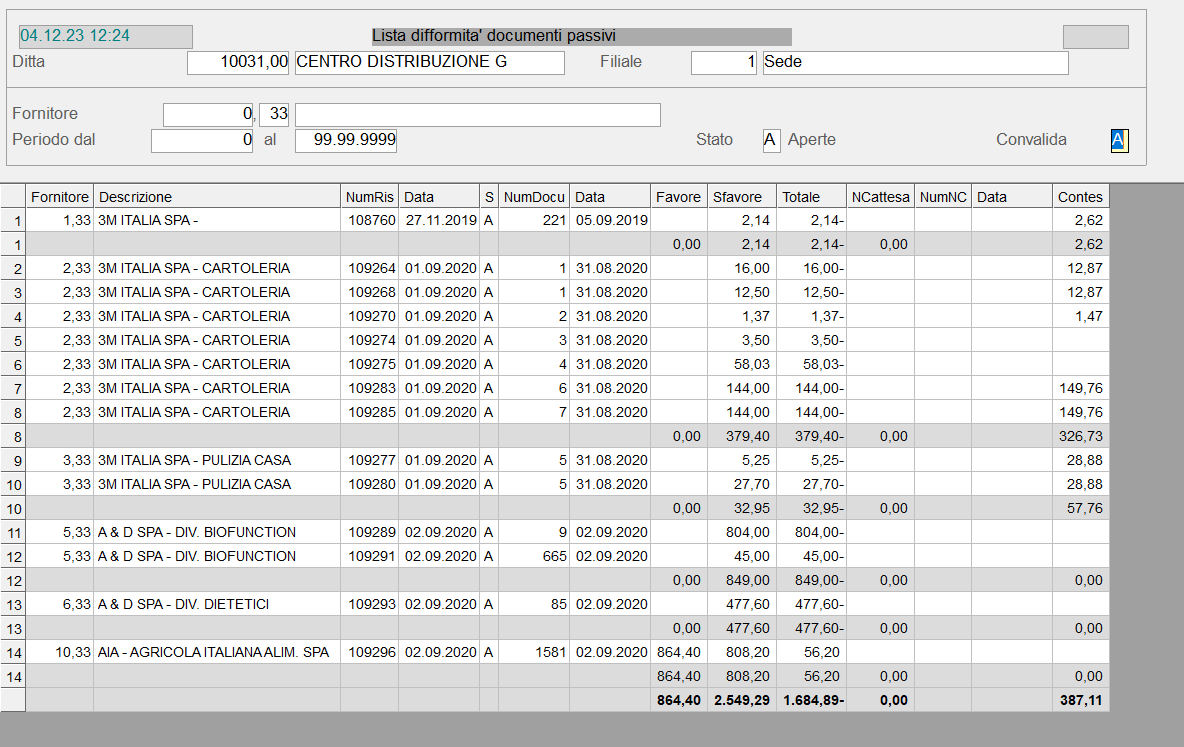
OPERAZIONI APPROVVIGIONAMENTO – VALIDAZIONE ORDINI
Percorso funzione
| D3105 | 2.1 | 20 | 12 |
Nel data grid, implementato flag che, se premuto, darà all’utente la possibilità di cambiare lo stato dell’ordine.
GESTIONE ECONOMICA DEL FORNITORE – ANAGRAFICA PREMI
Percorso funzione
| D3105 | 1.8 | 7 | 2 |
Questa associazione è importante poiché occorre distinguere lo sconto di terzo livello da quello di secondo nelle diverse funzioni ove utilizzati.
GESTIONE ECONOMICA DEL FORNITORE – CONTRATTI PREMI
Percorso funzione
| D3105 | 1.8 | 7 | 7 |
La creazione di una posta di terzo livello prevede di associare un’anagrafica premio dedicata. Pertanto, se previsto in un contratto, lo sconto di terzo livello sarà evidenziato sia nel data-grid di dettaglio sia in quello riepilogativo sulla destra del piede ove sarà colorato in azzurro.
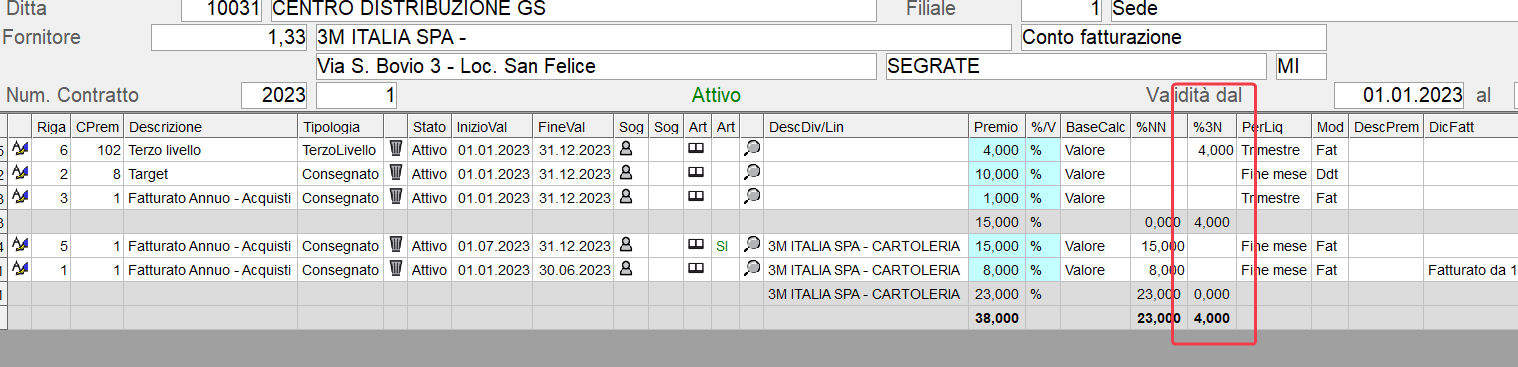
Lo sconto di terzo livello, oltre ad aggiornare i dati generali della convenzione del fornitore, sarà riportato sugli ordini e documenti di entrata merce.

Nel caso in questa sezione della convenzione non è presente lo spazio necessario per storicizzarlo, lo sconto di terzo livello sarà eluso.
ATTENZIONE!!
Allo stato attuale non risultano ancora implementate le funzioni di calcolo del costo di terzo livello né altre funzioni di interrogazione e BI.
DITTA – PARAMETRI BASE
Percorso funzione
| D3105 | 1.1 | 9 | 4 | 4 |

È possibile l’ordinamento per:
0 – Standard ( segue l’ordinamento che già esegue di default ovvero per codice articolo )
1 – Descrizione ( gli articoli vengono ordinati secondo l’ordine alfabetico della loro descrizione )
2 – Codice Articolo Fornitore
3 – Codice EAN.
Di fianco è stato aggiunto un check che consente all’utente, sempre nelle funzioni sopra indicate, di scegliere se visualizzare o meno gli articoli disattivati o eliminati.
GESTIONE ECONOMICA FORNITORE– ASSORTIMENTO
Percorso funzione
| D3105 | 1.8 | 1 | 6 |
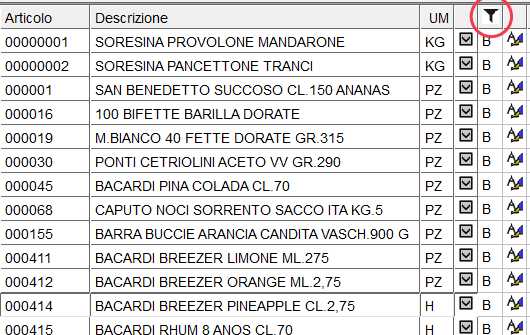
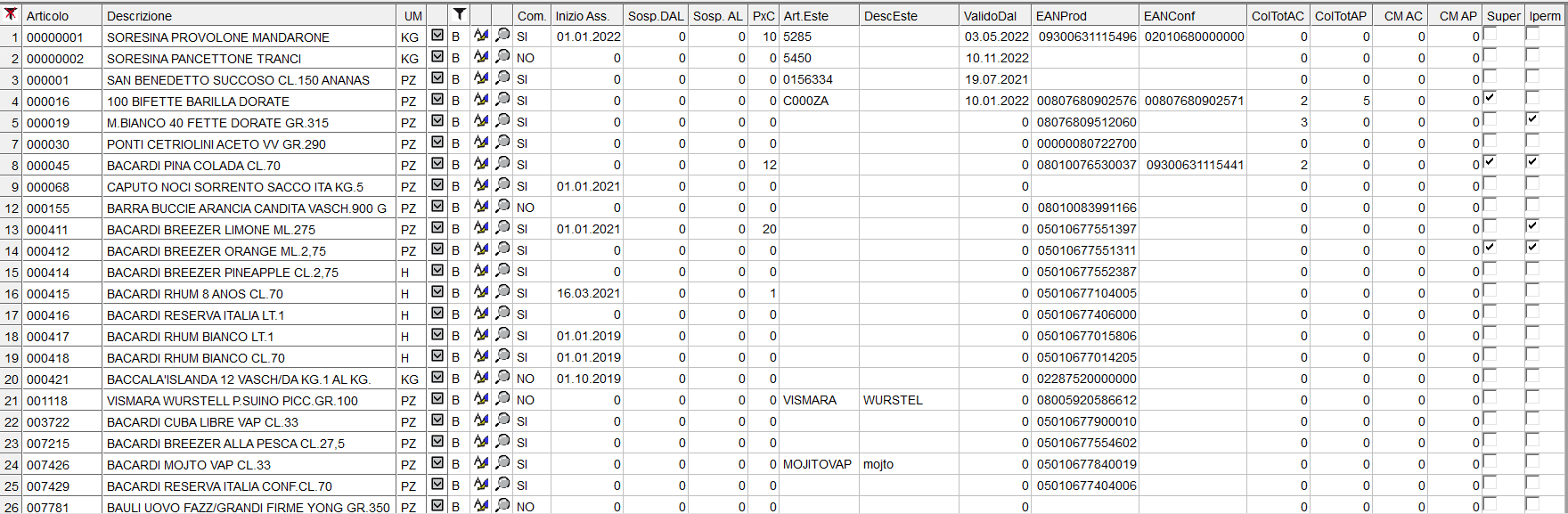
GEST. ECON. DEL FORNITORE – CONDIZIONI COMMERCIALI (IN CORSO DI IMPLEMENTAZIONE)
Percorso funzione
| D3105 | 1.8 | 1 | 7 |
Cliccando sulla label si aprirà una maschera dove è possibile inserire il periodo di validità della convenzione, gli sconti e tre check button per cui effettuare la ricerca delle convenzioni.
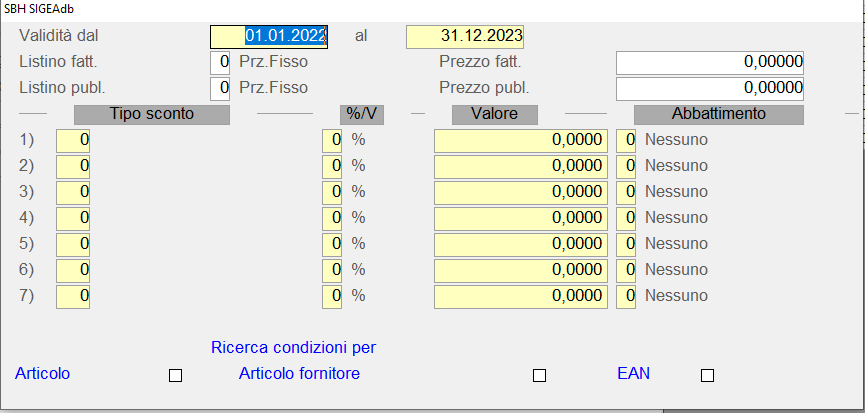
- Articolo
- Articolo Fornitore
- Ean
Dopo aver impostato le date e gli sconti, l’utente dovrà premere su uno dei tre check button in base al tipo di file da importare.
Dando la convalida, l’utente sceglierà il file da importare e gli articoli inseriti all’interno del file verranno mostrati nel data grid che viene messo a video. Nel caso in cui ci fossero degli articoli non validi per l’import a fine elaborazione verrà mostrato all’utente il numero di articoli scartati.

Successivamente l’utente potrà selezionare di quali e quanti articoli creare la convenzione selezionandoli attraverso il check button posto accanto al prezzo.
Dopo aver selezionato gli articoli, il programma procederà a controllare se per essi è già presente una convenzione attiva alla data.
Se non è presente nessuna condizione attiva inserirà semplicemente la nuova convenzione.
Se invece ce n’è una già esistente, questa verrà fatta scadere e la data di fine convenzione coinciderà con il giorno precedente alla data di inizio di quella che si sta procedendo ad inserire che dunque la sostituirà.
GESTIONE ECONOMICA DEL FORNITORE – COMPLETA
Percorso funzione
| D3105 | 1.8 | 1 | 1 |
Implementate nella maschera "Convenzioni:anagrafica e condizioni base", un check per indicare se le convenzioni inserite devono essere divulgabili e, nella sezione sconto carico, il tipo sconto con relativa descrizione.
Nel caso di aziende non apparteneti al settore CE.DI., il check delle "convenzioni divulgabili" verrà impostato a 0.
Nella sezione "sconto carico" anagrafica e condizioni base sono stati inseriti dei controlli sui campi “VALORE” e “Num.Pedane”.
Se indicato un valore, l’utente per procedere dovrà inserire un numero di pedane.
Se indicato un valore, una volta giunto sul campo del valore dovrà inserire un valore allo sconto e successivamente alle pedane.
Potrà azzerare i dati inseriti tornando sul tipo sconto e azzerando successivamente tutti i campi relativi allo sconto.

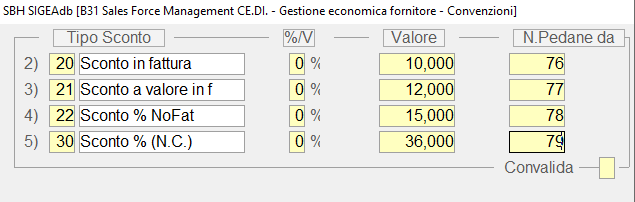
Sempre nella sezione di "Sconto Carico", inserito un trigger "Altri Sconti" che, se premuto propone una maschera new-wind dove è possibile inserire altri quattro sconti. Il trigger se la ditta non è una ditta CE.DI viene nascosto e per far apparire la maschera new-wind dovrà essere valorizzato il valore dello sconto sulla maschera principale.
Il valore inserito nel Campo Numero Pedane del primo sconto della nuova maschera deve essere maggiore del valore inserito nella maschera iniziale dell’anagrafica delle condizioni base delle convenzioni e di conseguenza i valori degli altri 3 campi deve essere maggiore del precedente.
Se dopo aver valorizzato tutti gli sconti della maschera new-wind, dovessero essere azzerati il valore e il numero pedane della maschera dell’anagrafica e delle condizioni base delle convenzioni, in fase di convalida saranno azzerati tutti i campi valorizzati.
Se sono stati inseriti dei dati nelle righe dei relativi sconti e si inserisce un valore pari a 0, tutti i dati inseriti vengono azzerati.
Se inserito il valore dello sconto l’utente, dovrà inserire il valore delle pedane. Eventualmente per eliminare la riga, l’utente tornando indietro, giunto sul valore e azzerandolo, azzererà l’intera riga.
ANAGRAFICA SOGGETTI – FORNITORI
Percorso funzione
| D3105 | 1.2 | 2 | 1 |
All’interno dell’anagrafica dei fornitori, implmentata una label (visibile una dopo aver dato page-down o aver cliccato sulla label “Dati commerciali”) denominata "Metodi distribuzione".

Una volta nella pagina dei "Metodi di distribuzione", in basso verranno mostrati i metodi associati al fornitore o cliccando sul trigger è possibile inserire un nuovo metodo.
I metodi associabili al fornitore sono divisi in:
Documenti, Flussi e Comunicazioni. ![]()
Nei DOCUMENTI troviamo il metodo: ORDF (Ordine a Fornitore) attraverso il quale è possibile inserire i dati d’interesse e una volta sulla convalida, premendo page-up o convalidando, si accederà alla pagina successiva dove si trovano un check-button e 10 campi deposito e interlocutore.


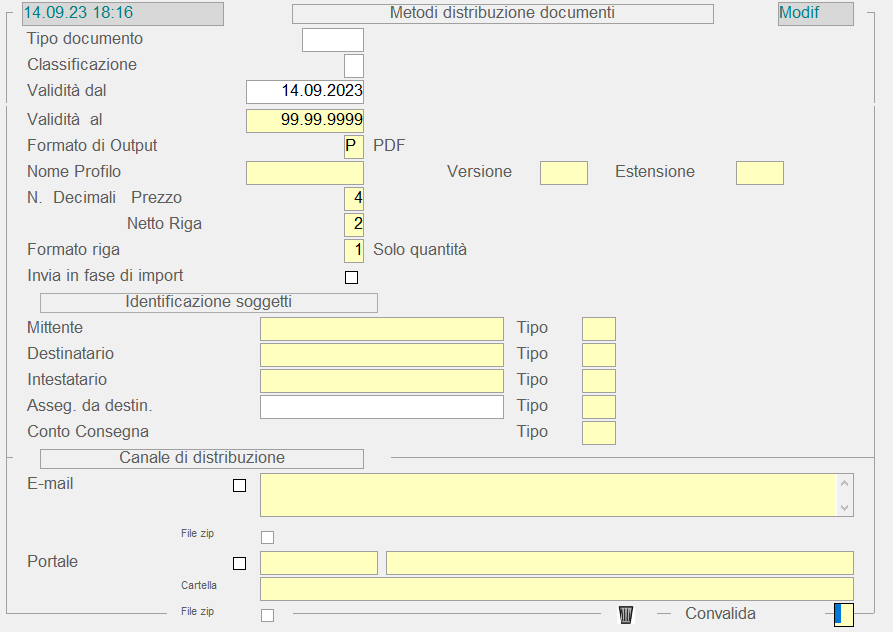
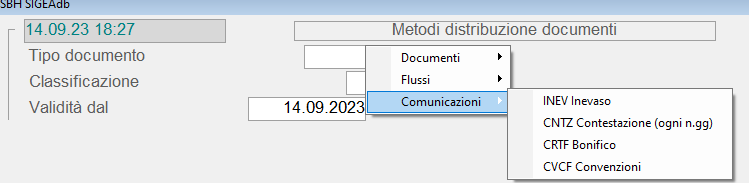
INEV (INEVASO)
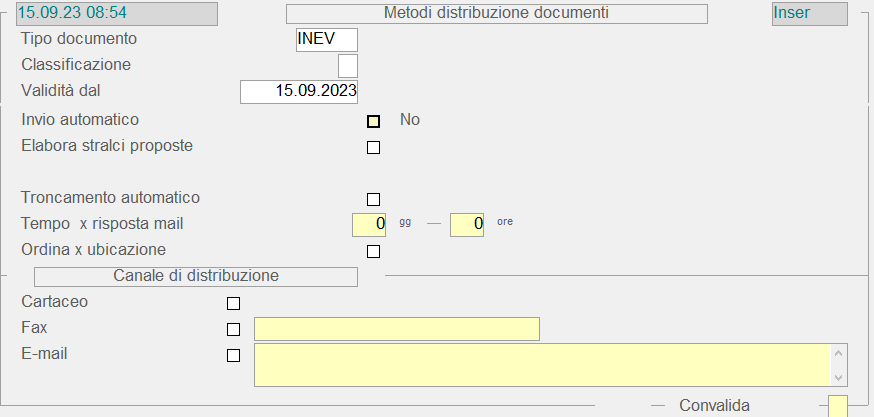
CNTZ (Contestazione(ogni n.gg))
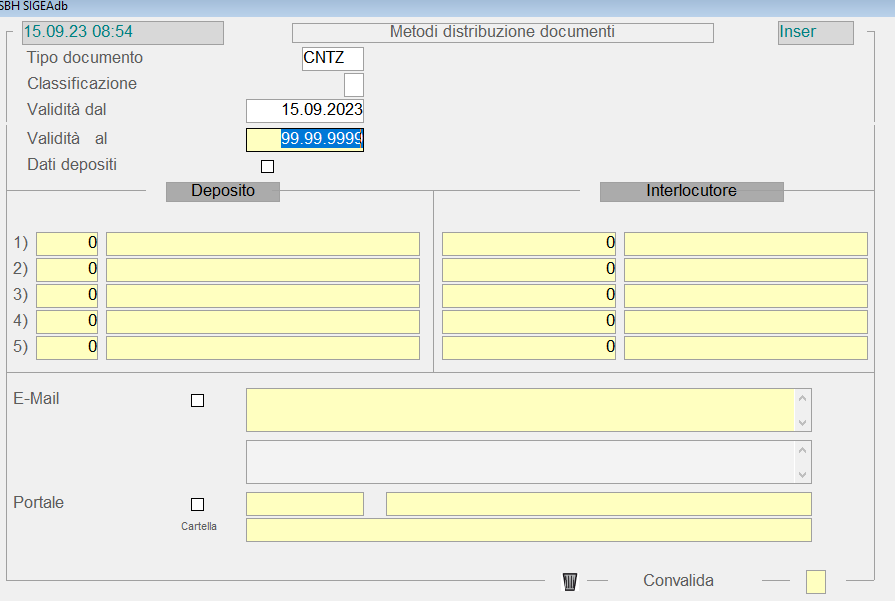
CRTF (Bonifico)
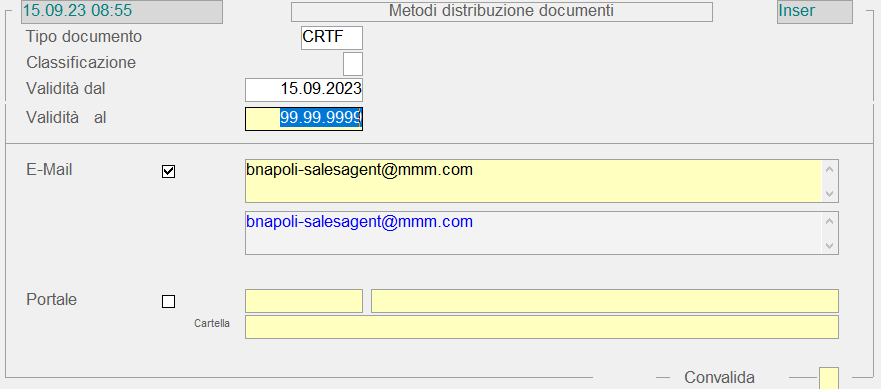
CVCF (Convenzioni)
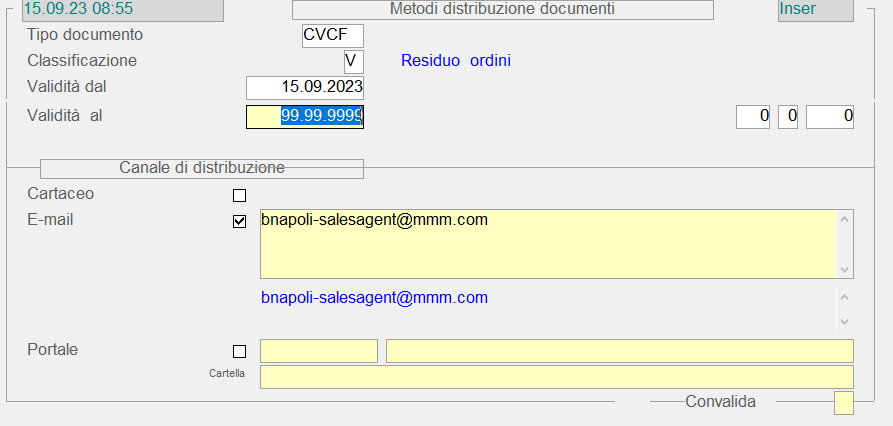
Aggiunto sulla maschera del metodo di distribuzione delle convenzioni (CVCF) un flag che consente all’utente di scegliere cosa stampare.
Il flag può assumere i seguenti valori:
0 – Completa (Stampa l’assortimento, il listino e il canvass).
1 – Assortimento e listino.
2 – Solo il listino.
3 – Solo il canvass.
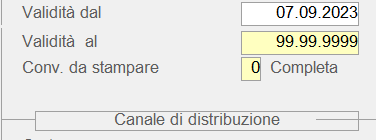
GESTIONE ECONOMICA FORNITORE – DISTRIBUZIONE DOC CONVENZIONI
Percorso funzione
| D3105 | 1.8 | 1 | 26 |
SE LA FUNZIONE È INTERATTIVA

Dopo aver impostato il singolo fornitore, o "0" se si vuole eseguire una ricerca per tutti i fornitori, ed il periodo nel quale effettuare la ricerca ( proposta di default la data odierna), verranno mostrate due maschere.

Nella maschera di sinistra vengono mostrati tutti i fornitori su cui è stato inserito il metodo.

Nella maschera di destra vengono mostrati tutti i fornitori che hanno una convenzione attiva e che è stata modificata nel periodo impostato in precedenza e che hanno flaggato il check di divulgazione delle convenzioni nella maschera della COMPLETA (B25-1.8.1.1).


Se il conto a cui è stato associato il metodo è un RAPPORTO CONTABILE, nella maschera di sinistra verrà mostrato il conto del fornitore rapporto contabile.
Es: Il conto evidenziato in giallo è un rapporto contabile

I conti evidenziati in verde sono le divisioni ad esso associate e che hanno una convenzione attiva e modificata nel periodo indicato.
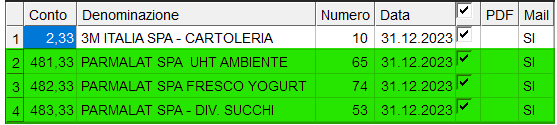
Flaggando o meno il check posto accanto alla data, decideremo quale convenzione inviare tramite mail.
Dopo aver selezionato i conti di interesse, premendo sul tasto di convalida verranno mostrati i file pdf di ogni singola convenzione e nello stesso momento il report verrà inviato via mail all’indirizzo indicato sul metodo.
Al fornitore rapporto contabile arriveranno tramite mail tutti i report delle convenzioni delle divisioni ad esso associate.
SE LA FUNZIONE È SCHEDULATA
Se la funzione è richiamata tramite procedura schedulata, il programma andrà a ricercare tutti i fornitori a cui è stato associato il metodo ‘CVCF’, successivamente ricercherà le convenzioni attive per quel fornitore, se il fornitore è rapporto contabile ricercherà quelle delle divisioni ad esso associate, che sono state modificate in data odierna e che hanno il flag di divulgazione delle convenzioni attivo.
Una volta terminata la ricerca il report generato verrà inviato mezzo mail all’indirizzo indicato sul metodo.
Al fornitore rapporto contabile arriveranno tramite mail tutti i report delle convenzioni delle divisioni ad esso associate.
GESTIONE ECONOMICA FORNITORE – DISTRIBUZIONE DOC CONVENZIONI (Funzione Schedulata)
Percorso funzione
| D3105 |
Selezionando le procedure schedulate del modulo 3105 cliccando sul pennino accanto alla procedura d’interesse si entra nella maschera di manutenzione dei parametri della procedura schedulata e dopo aver impostato P_DOC come stampante ( evidenziata in verde ) cliccando sul trigger evidenziato in verde, nel campo ditta selezioniamo la ditta su cui schedulare la ricerca. (Parametri di ricerca del periodo una volta al giorno). Convalidando, all’orario indicato partirà la procedura schedulata.

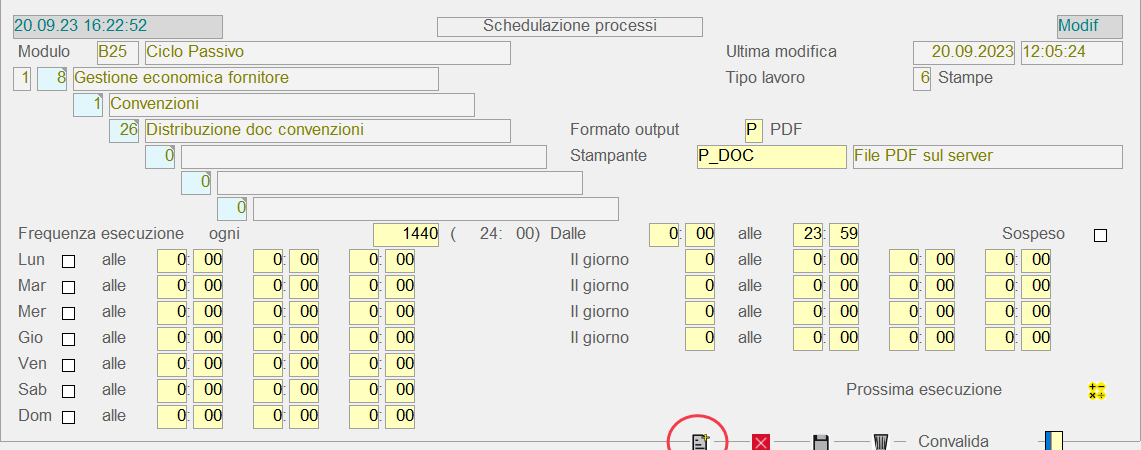
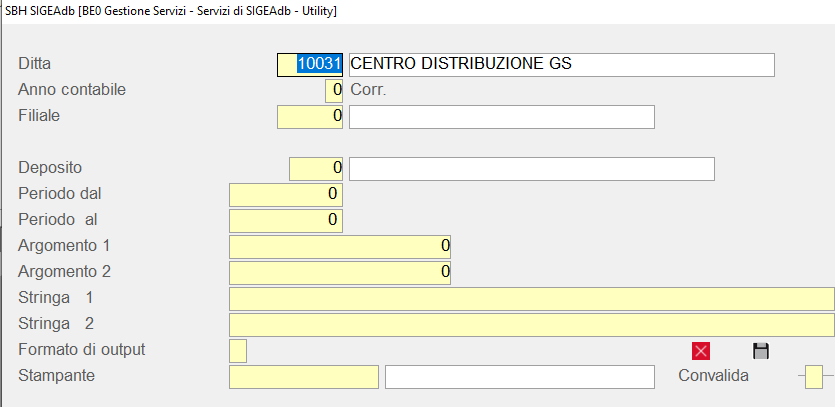
TABELLE PROCEDURALI - SMT per classe documentale ‘CVCF’
Percorso funzione
| D3105 |
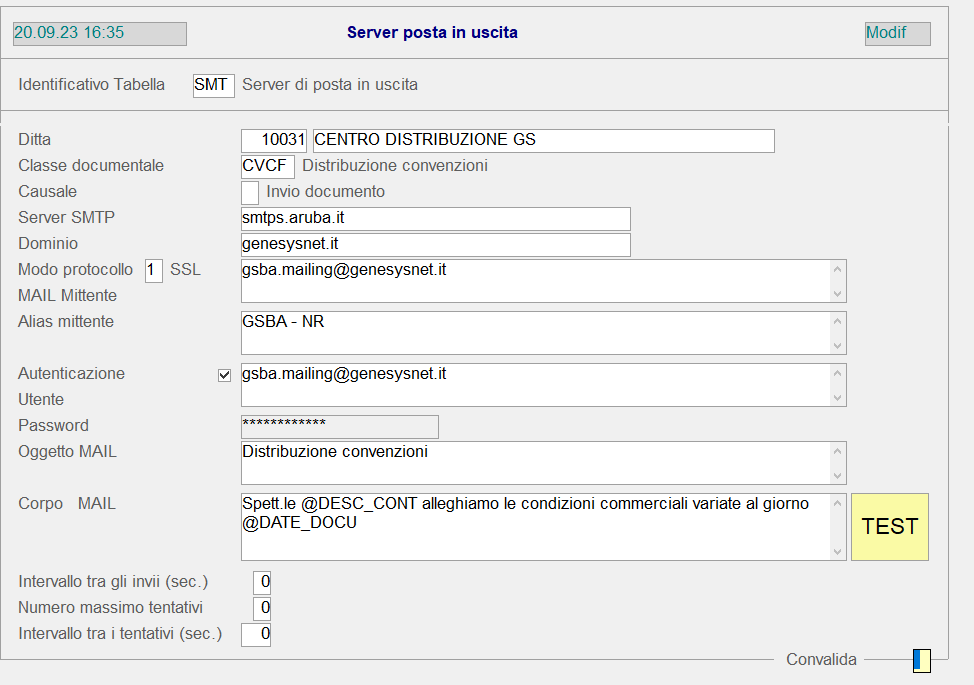
IMMISSIONE ORDINI FORNITORI STANDARD E SEMPLIFICATA
Percorso funzione
| D3105 |
In fase di immissione ordini a fornitore, in precedenza, se indicato uno sconto carico in convenzione (B31 (3105)\1.8 Gestione economica fornitore\1 Convenzioni\1 Completa):
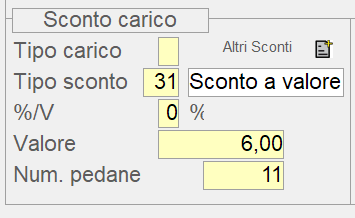
era richiesto all’utente se applicarlo o meno, successivamente veniva verificato se lo scaglione fosse stato o meno raggiunto in fase di compilazione ordine (il controllo è in base numero pedane), se lo scaglione veniva superato oppure non raggiunto veniva visualizzato un messaggio.
Questo messaggio però era una semplice segnalazione poiché lo sconto, se selezionato, era già presente sulle righe e, se non selezionato in precedenza, l’utente doveva modificare le righe dell’ordine indicandolo oppure reinserire l’ordine questa volta confermando l’applicazione dello sconto.
L’implementazione è la seguente:
Se indicati gli scaglioni di sconto carico sulla convenzione, quando è proposto all’utente se applicarli o meno deve essere anche possibile selezionare lo scaglione da applicare tra quelli compilati nella convenzione. (gli scaglioni sono da 1 a 5).
In fase di compilazione ordine viene verificato se il numero pedane corrisponde o meno allo scaglione selezionato ed al termine, dopo averlo segnalato all’utente questi potrà:
a) Non confermare lo sconto carico, pertanto lo sconto sarà automaticamente cancellato dalle righe e queste ricalcolate;
b) Confermare la selezione fatta in precedenza;
c) Selezionare lo scaglione più vicino al numero di pedane raggiunto, in questo caso lo sconto sarà sostituito al precedente ed anche in questo caso le righe ricalcolate automaticamente.
NOTE: ricordare all’utente che, se dall’ordine ha modificato i listini di vendita o determinato il prezzo da inserire nel volantino, la modifica di queste informazioni dovrà farla manualmente pertanto la funzione dovrà posizionarsi su ciascuna riga del Data-Grid dove è presente o era presente lo sconto carico e ci sono quantità affinché l’utente possa accedere alla modifica del listino.
ORDINI FORNITORI DISTRIBUZIONE PDF
Percorso funzione
| D3105 | 2.1 | 4 | 20 | 11 |
Inserita questa nuova funzione che gestisce la distribuzione dei PDF degli ordini a fornitori. Per prima cosa, la funzione permette questi filtri:

Tra questi c’è il campo PDF che consente di scegliere il tipo di elaborazione:
- “0” Prende in considerazione tutti gli ordini quelli già distribuiti o meno;
- “1” Prende solo quelli da distribuire
- “2” Prende solo quelli già distribuiti in modo da ripetere il loro invio.
Gli altri campi di filtro sono descritti in maniera abbastanza eloquente dalle rispettive label.
Una volta selezionati i filtri, se in modalità interattiva, la funzione mostra a sinistra i conti con un metodo di distribuzione ORDF valido (la cui definizione e personalizzazione è descritta più sopra in questo documento) e a destra i singoli ordini dei fornitori elencati:

Selezionati attraverso il check button i conti o gli ordini che si vuol distribuire, la funzione in modalità interattiva procederà alla loro elaborazione e alla stampa (a video o diretta a seconda della selezione “Stampante” fatta sul menu).
Nel caso della schedulazione (possibile da BE0\1.20 Servizi di SIGEAdb\20 Utility\21 Schedulazione processi), la funzione prevede, oltre la selezione obbligatoria dei campi Ditta e Filiale, la possibiltà di impostare Periodo Dal e Arg. 1:
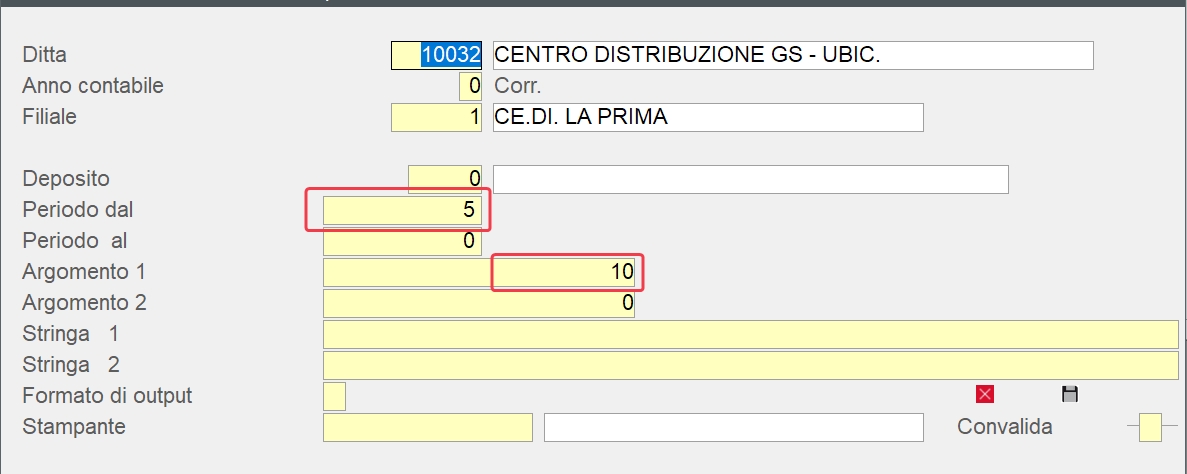
Nel campo “periodo dal” deve essere impostato il numero dei giorni indietro da cui far partire l’elaborazione e in “Argomento 1” le ore che devono passare dall’inserimento dell’ordine affinché questo possa essere inviato, se l’ordine è inserito nella stessa data dell’elaborazione di tale funzione.
ESEMPIO Argomento 1 = 4 (ore);
DATA E ORA PARTENZA FUNZIONE: 26/09/2023 alle 10:00

Nel metodo è possibile definire più depositi associati a un interlocutore a cui inviare il PDF, per cui se definiti nella distribuzione verrà inviata un mail per ciascuno degli interlocutori definiti nel metodo.
Infine nella tabella procedurale "server posta in uscita (SMT)" occorre, se non previsto ,creare il metodo ORDF nel quale riportare tutte le informazioni utili per invio email.
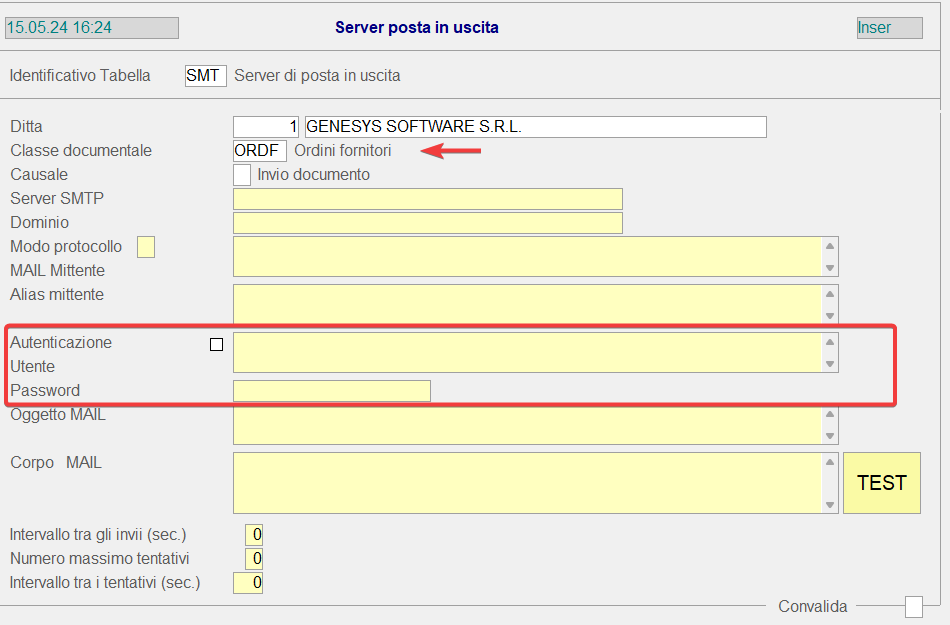
GESTIONE ECONOMICA FORNITORE – CANVASS – IMMISSIONE SEMPLIFICATA
Percorso funzione
| D3105 | 1.8 | 1 | 8 | 3 |
Inserita nuova funzione per l’inserimento semplificato dei canvass.
Dopo aver impostato la ditta e la filiale, se non è impostato il fornitore, dopo aver selezionato l’articolo viene mostrato il fornitore abituale ad esso associato. Se invece è stato selezionato il fornitore e successivamente l’articolo, se ad esso è già associato un canvass, ne potremo inserire un altro forzando l’inserimento con il tasto F3, se invece non ci sono canvass associati si procederà all’inserimento.

Una volta impostati i dati d’interesse, come data d’inizio e data di fine validità del canvass che stiamo inserendo, se è integrativo o sostituivo e gli sconti del canvass, dopo aver convalidato, nel data-grid viene mostrata la riga con tutti i dati inseriti in precedenza.

Si ritorna sull’articolo ed è così possibile inserire un nuovo canvass per un altro articolo o tornando indietro sarà possibile modificare il fornitore.
Nel data-grid verranno mostrati tutti i canvass inseriti, se si vorrà modificarne uno basterà cliccare sul pennino e modificare i dati d’interesse. Le righe modificate saranno evidenziate in verde.
Per eliminare un canvass basterà entrare nella funzione in modalità “Cancellazione” e dopo aver impostato la filiale, il fornitore e l’articolo, convalidando il canvass verrà eliminato e la riga contenente i dati verrà mostrata in rosso. Dopo la convalida si ritornerà sull’articolo e sarà possibile eliminarne un altro.
Nel data-grid verranno mostrati tutti i canvass eliminati e saranno evidenziati in rosso.
La funzione è disponibile anche dalla funzione B31 (3105)\1.8 Gestione economica fornitore\1 Convenzioni\1 Completa, quando ci si trova nella schermata delle condizioni commerciali premendo PAGE-UP si verrà reindirizzati alla funzione d’immissione semplificata.
Analogamente la funzione è disponibile tramite B31 (3105)\1.8 Gestione economica fornitore\1 Convenzioni\7 Condizioni commerciali, dove basterà premere PAGE-UP per essere reindirizzati alla funzione d’immissione semplificata.
DISTRIBUZIONE LISTA BOLLE IN ATTESA FATTURE
Percorso funzione
| D3105 | 2.13 | 3 | 2 |
È stata modificata la funzione:
B31 (3105)\2.13 Stampe servizio magazzino\3 Lista documenti magazzino\2 DDT in att. fatt. e NC
In modo che, in modalità schedulata, venga inviata una mail di comunicazione con un file pdf in allegato relativo alla lista bolle o Note credito in attesa fattura.
La funzione in schedulazione processi consente l’impostazione dei seguenti parametri:
È stata modificata la funzione:
B31 (3105)\2.13 Stampe servizio magazzino\3 Lista documenti magazzino\2 DDT in att. fatt. e NC
In modo che, in modalità schedulata, venga inviata una mail di comunicazione con un file pdf in allegato relativo alla lista bolle o Note credito in attesa fattura.
La funzione in schedulazione processi consente l’impostazione dei seguenti parametri:
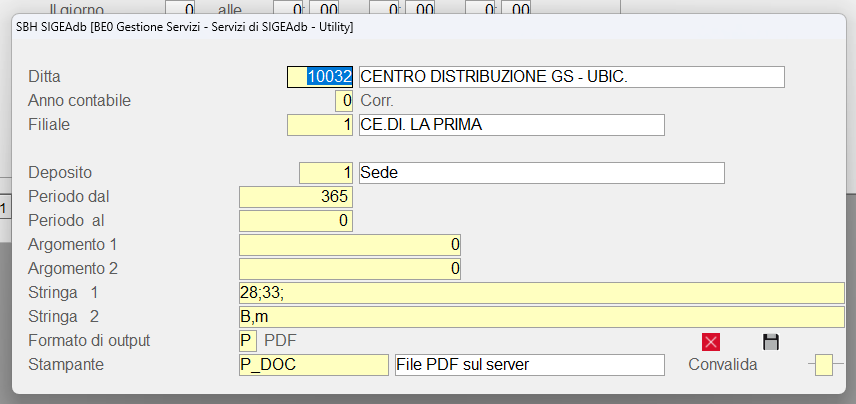
Il campo “periodo dal” in questo caso definisce i giorni a partire dal quale far partire l’elaborazione fino alla data odierna.
Nel campo “Stringa 1“ sono definiti separati dal “;” gli id degli interlocutori a cui far recapitare la comunicazione tramite mail (l’indirizzo mail è definito in anagrafica interlocutore).
Nel campo “Stringa 2” sono definiti, separati dalla virgola, i tipi documento che si vuol includere nella lista da inviare.
Tipi documenti consentiti:
B Car.Bol.Att.Fat (Carico Bolla Att. Fattura)
m Attesa N.C.
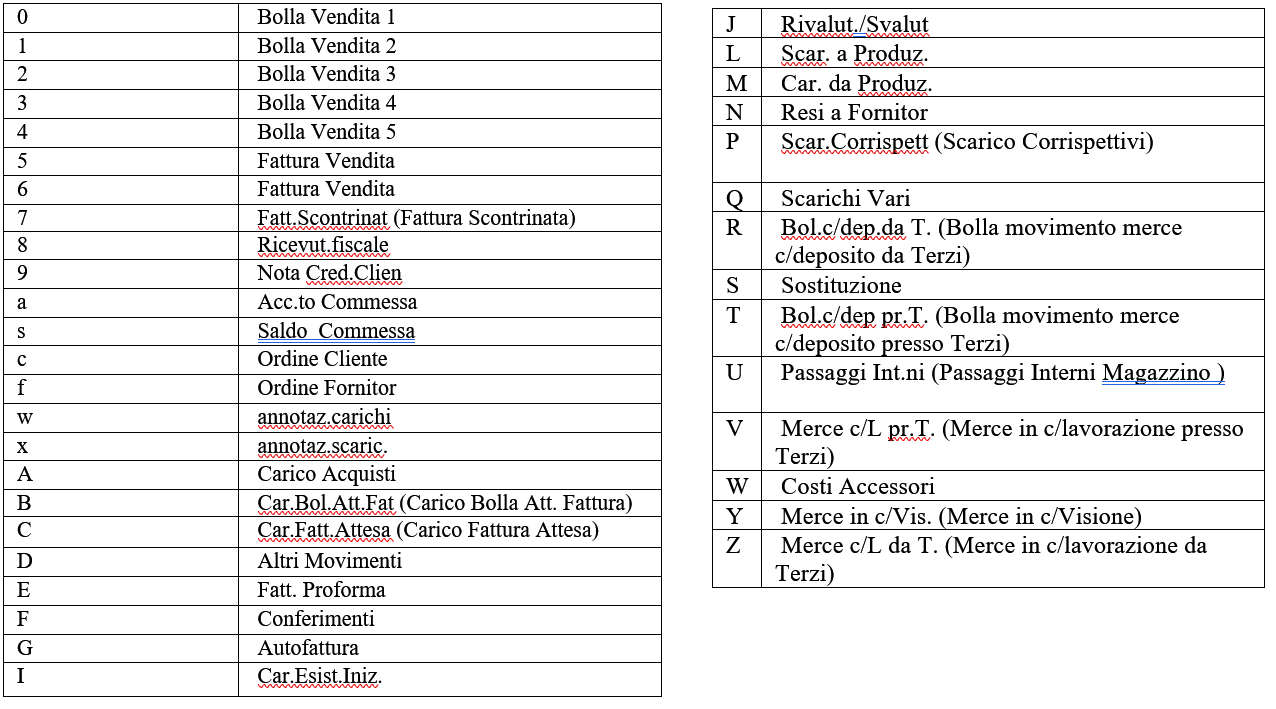
DISTRIBUZIONE LISTA CONTRIBUZIONI
Percorso funzione
| D3105 | 1.8 | 5 | 2 |
È stata modificata la funzione:
1. 8 Gestione economica fornitore \ 5 Contribuzioni \ 2 Interrogazione
In modo che, in modalità schedulata, venga inviata una mail di comunicazione con un file pdf in allegato relativo alla lista delle contribuzioni.
La funzione in schedulazione processi consente l’impostazione dei seguenti parametri:
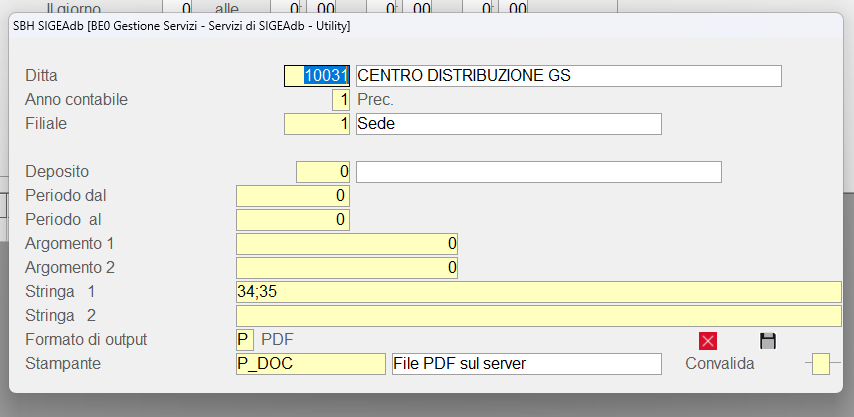
Il campo “Argomento 1” definisce il tipi di documenti con cui vengono liquidate le contribuzioni e può essere valorizzato con i seguenti valori e i rispettivi significati:
- 0 - “tutti”;
- 1 – solo i documenti attivi;
- 2 – solo le note di credito;
Il campo “stringa 1” contiene, come per la lista bolle, gli identificativi numerici (ID tabella AAIC) degli interlocutori a
cui sarà inviata la mail.
In “Stringa 2” sono definiti gli stati di liquidazione, separati dalla virgola, delle contribuzioni da prendere in considerazione. Se non definito questo campo, verranno prese in considerazione le contribuzioni in stato “Definite”.
Gli stati possibili, per ogni contribuzione, che possono essere inseriti sono:
- 1 concordata;
- 2 definita;
- 3 liquidata;
- 4 chiusa;
- 5 annullata.
NOTE: è ora possibile visualizzare anche in modalità interattiva la lista delle contribuzioni in formato PDF.
COMUNICAZIONE REPORT PDF LISTA PREMI LIQUIDATI/ DA LIQUIDA
Percorso funzione
| D3105 | 4.1 | 2 | 26 | 8 |
È stata modificata la funzione
E31(3105)\1.8 Gestione economica fornitore\7 Gestione premi\10 Manutenzione & Assestamento
nn modo che, in modalità schedulata, venga inviata una mail di comunicazione con un file pdf in allegato relativo alla lista dei premi.
(In modalità interattiva è comunque possibile da questa release la stampa PDF)
La funzione in schedulazione processi consente l’impostazione dei seguenti parametri:
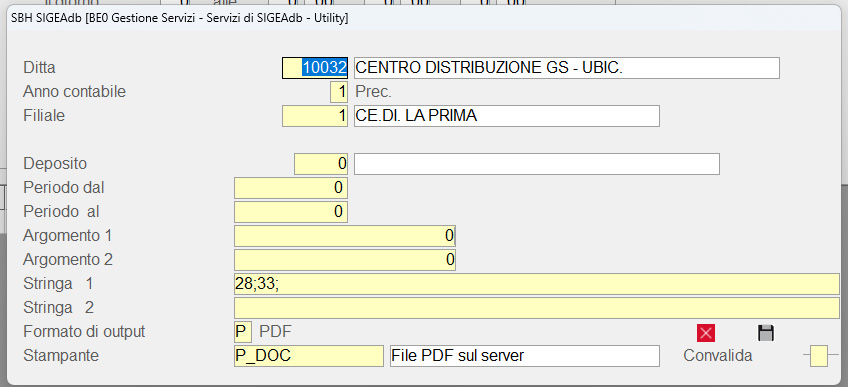
Il campo “stringa 1” contiene, come per la lista bolle, gli identificativi numerici (ID tabella AAIC) degli interlocutori a
cui sarà inviata la mail.
L’argomento 2 definisce lo stato della liquidazione dei premi da prendere in considerazione, se 0 prende di default i premi in stato da liquidare “5”.
GESTIONE DIFFORMITA’ CHIUSURA\RIAPERTURA
Percorso funzione
| D3105 |
All’interno della find-list sono indicati:
- Numero e data del riscontro
- Lo stato
- Numero e data del documento
GESTIONE PREMI – INQUIRY GERARCHIE
Percorso funzione
| D3105 | 1.8 | 7 | 20 | 3 |
Dopo aver impostato la ditta, l’utente può scegliere se effettuare la ricerca per gerarchia o per conto.
Se effettua la ricerca per gerarchia può imputare nei campi “Gerarchia da/a” il range entro il quale effettuare la ricerca.(Es ricerca delle gerarchie da 0 a 5, può anche imputare lo stesso codice per ricercare solo quella specifica gerarchia). NB: per effettuare la ricerca per gerarchia almeno il campo “Gerarchia a” deve essere valorizzato.
Nel data-grid sottostante verranno mostrate le gerarchie con i rispettivi livelli gerarchici (nella riga del titolo) e i conti ad essi associati.
Se invece effettua la ricerca per conto, dopo aver impostato il conto, nel data grid verranno mostrate tutte le gerarchie alle quali il conto è stato associato, ed il rispettivo livello gerarchico (nella riga del titolo).
NB:
- Se l’utente seleziona 9999999,99 o 0 verranno mostrati tutti i conti ai quali è stato associato una gerarchia.
- Per poter selezionare la ricerca per conto, i campi “gerarchia da e a” non devono essere valorizzati.

Nessun commento